자동 이미지 축소를 편리하게 할 수 있는 엑셀 매크로를 공유해드리고자 합니다. 회사를 다니시거나 , 엑셀을 주로 이용하시는 분들은 그림 삽입 후 이미지를 하나 하나 줄이느라고 불편하셨을텐데요. 이것 하나를 통해 바로바로 업무에 적용시켜 편리하게 이미지를 줄이실 수 있습니다.

엑셀 매크로 "이미지 자동 축소"
: 먼저 직접적으로 작용 하는 장면부터 보여드리도록 하겠습니다. Chat Gpt 를 통해 코드를 구현 했구요 .VBA 라는 코드로 엑셀 매크로를 입력하여 실행하였습니다. 저도 비전공자라 자세한 것은 모르지만 실무에 도움이 되실까하여 공유드리고자 합니다.
엑셀 매크로를 활용한 이미지 축소 예시
1. 아래 사진을 보시면 저의 고양이 사진이 있는데요. 이미지 삽입 이후 상당히 크기 때문에 일일히 하나하나 줄여줘야합니다. 저도 회사를 다니는 입장해서 엄청나게 불편하더라구요.
☞ 클릭 버튼 누를 시 이미지가 자동적으로 축소 되는 것을 알 수 있습니다. 이미지 사이즈는 4cm x 4cm 입니다.
엑셀 매크로 이미지 축소 적용 방법
: 아래의 파일은 따로 적용 없이 파일을 활용하실 분들은 다운로드 하셔서 사용하시길 바랍니다. 어렵지 않으니 차근 차근 진행해보세요. 이미지 축소가 작동되는 엑셀 매크로입니다.
1. 엑셀 개발 모드 활성화를 진행해줍니다. 엑셀 상단 탭에서 마우스 오른쪽 클릭을 하시게 되면 아래 사진과 같이 뜨게됩니다.

2. 리본 메뉴 사용자 지정을 눌러주시구요. 아마 개발 모드가 체크가 안되셨을건데요. 개발 모드를 체크해주세요.

☞ 쉬고 가자 : 이제 여기까지 오면 거의 다 하신거니 조금만 힘내주세요.
3. 상단 개발 모드 클릭 후 Visual Basic 을 눌러주세요.

4. 눌러주시면 아래와 같이 창이 뜰텐데요. 당황하지마시구 왼쪽 상단에 마우스 오른쪽 클릭 후 삽입을 눌러주세요.
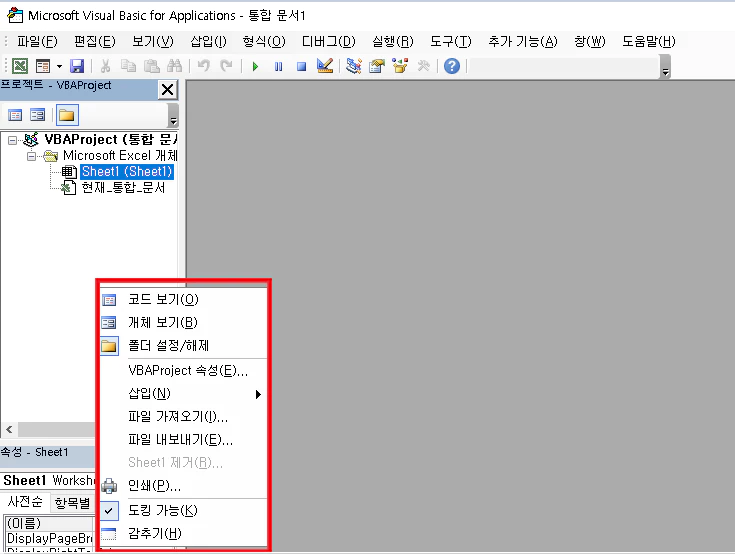
5. 삽입창에 보시면 모듈을 선택해주세요.

6. 옆에 모듈 창에 아래 매크로 코드를 넣어줄거에요.
7. 아래와 같이 넣어주시면 매크로가 생성이 끝이 났습니다.

8. 이제 저장을 눌러주겠습니다. 저장 클릭 시 대부분 통합 문서 xlsx 로 되어있으실텐데요. xlsm 으로 바꿔서 저장해주세요.

9. 이제 이미지를 몇가지 삽입 후 개발 도구에 들어가셔서 매크로를 눌러주세요.

10. 매크로의 이미지 편집 축소 실행을 눌러주시면 축소가 되는 모습을 볼 수 있습니다.

11. 엑셀 매크로를 통해 이미지가 자동 축소된 모습

11. 버튼 삽입에 대해 알아볼게요. 보통 업무에서 사용하실거라 생각하기에 저는 버튼 클릭 없이 매크로에서 눌러주시는게 자신의 원하는 엑셀을 더 만들 수 있다고 생각합니다.
ⓐ 간단하게 도형 제작 후 마우스 우클릭 - 매크로 지정 클릭해줍니다.

ⓑ 매크로 지정시 이미지 축소 편집을 눌러줍니다. 그럼 버튼을 누를시 자동으로 이미지가 줄여집니다.

※ 이미지 사이즈 조정 방법
☞ 아래 모듈 화면에서 괄호에 숫자만 바꿔주시면 원하는 이미지 사이즈로 변환이 가능합니다.
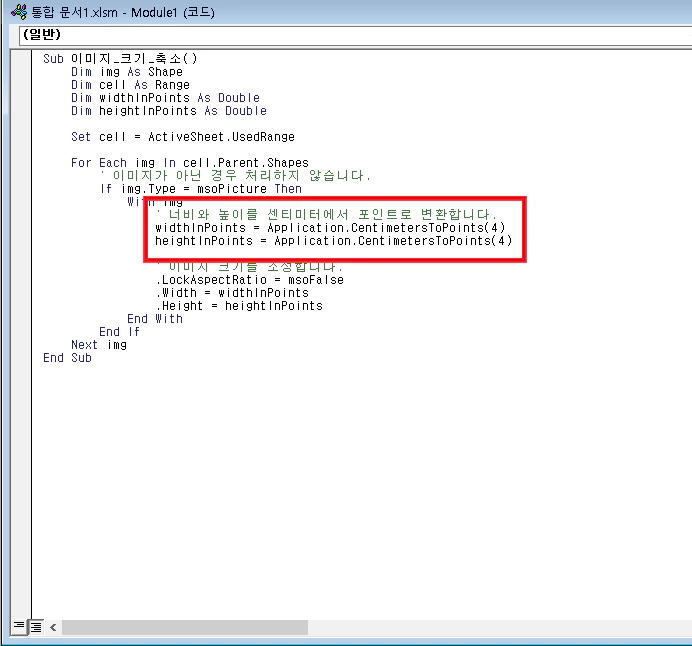
업무를 진행하며, 또는 엑셀을 작업하며 이미지 축소 하나하나 하시느라 불편하지 않으셨나요? 엑셀 매크로 지정을 통해 좀 더 시간을 효율적으로 사용하시면 좋을 것 같습니다.

